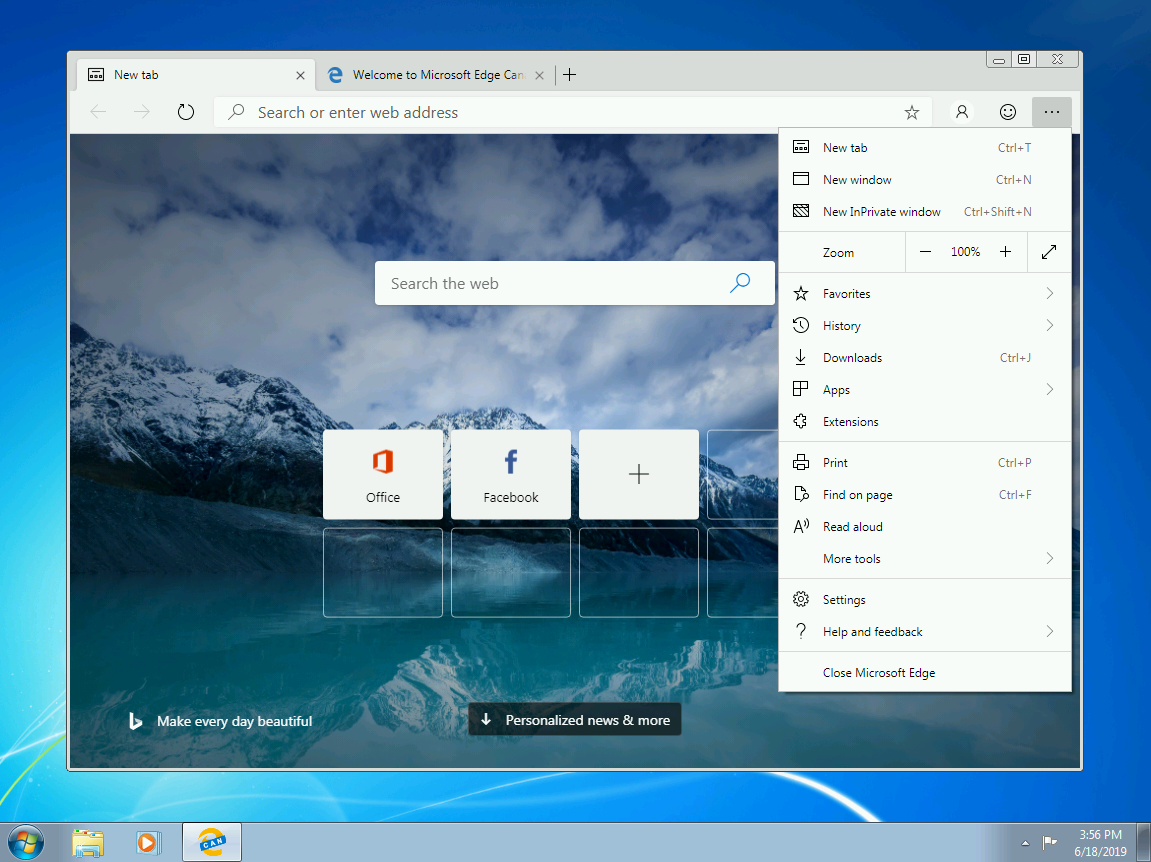
【edge浏览器chromium版基本介绍】
新版本的Edge外观像是当前Windows 10上的Edge和Chrome的结合体。该版本浏览器支持从谷歌在线商店安装原生Chrome扩展程序,支持同步书签、插件等,并将在未来支持同步设置、历史、标签页、密码等。与Chrome相似,新版本的Edge浏览器也支持类似于Chrome的“flags”那样的实验性功能,支持新版Chrome浏览器的PWA体验。基于Chromium的新版Edge是比Chrome更好的版本,提供了现代化的界面和丰富的功能。相比较旧版Edge,新版Edge更快、更高效、更简洁,且支持更多新功能。【edge浏览器chromium版新特性】
-PDF启用朗读功能-默认启用Windows Defender Application Guard
-扩展现在分为两类:来自微软应用商店、来自其它应用商店
-为扩展提供键盘快捷键支持
-历史记录管理页面中添加了“最近”项
-支持单点登录与Azure云活动目录
-新支持11种语言
【edge浏览器chromium版软件特点】
界面从初步使用体验来看新版Edge将会兼具当代Microsoft Edge和Chrome浏览器的特性,例如熟悉的用户界面、Dark主题、配置标签页、更丰富的扩展程序以及画中画功能等等。同Chrome浏览器一样,基于Chromium的新版Edge也有Flag标签页,允许用户测试早期以及即将到来的功能。目前这个Flag菜单仅有少量Edge相关的功能。

在首次安装基于Chromium的Edge浏览器时候,微软会提醒用户从Chrome或者Edge浏览器中引入收藏夹、密码和浏览器访问历史记录(具体取决于你的默认设置)。在开始浏览之前,新版Edge还会让用户挑选喜欢的默认标签页选项卡样式。
浏览器的大部分用户界面可以看做是Edge和Chrome的混合版本,但显微软在Chromium基础上添加自己的功能和体验。例如有个大声朗读的辅助功能,和现有的Edge版本一样能够朗读页面内容。但是新版Edge并没有保留所有功能,包括尚未实现Dark模式,取消了预留标签页功能,无法使用手写笔在网页上书写等。
菜单
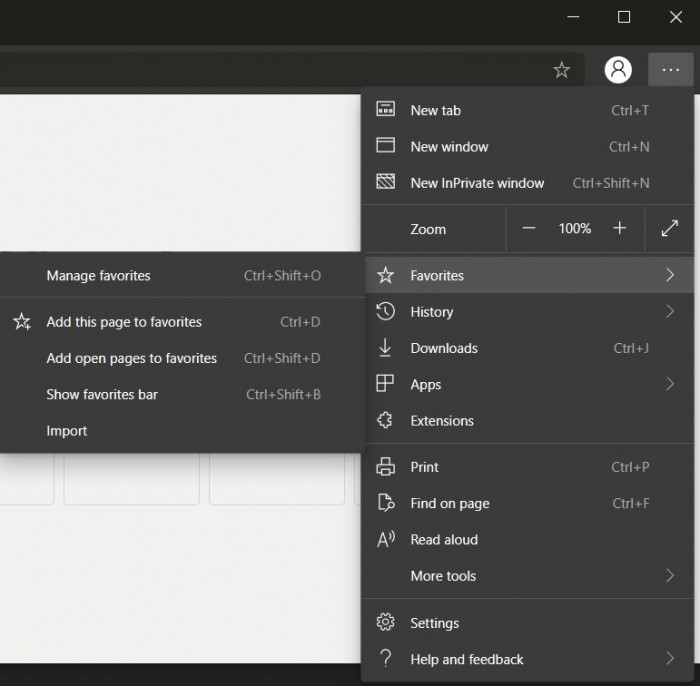
旧款Microsoft Edge采用Fluent Design设计语言,但是新款基于Chromium的Edge并没有任何半透明的Acrylic效果。在菜单方面同Chrome类似,用户可以通过点击右侧的“...”按钮进行访问,诸如打开新标签页、打开新窗口、下载和书签等功能都有重新设计的图标。
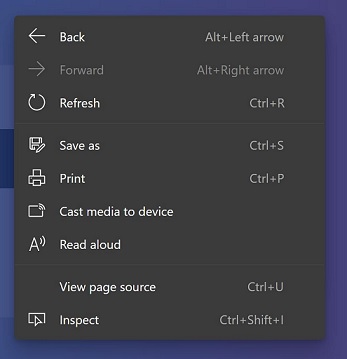
新版Edge拥有圆形边角,在划出、右键菜单、标签右键键盘等其他区域会有阴影效果。微软使用了更现代化的图标来契合这些选项,从而使其看起来更加简洁。
设置页面
浏览器现在有独立的页面来管理基础和高级设置。用户可以在“设置”页面自定义外观,设置隐私功能,配置启动选项,自定义下载体验,检查更新等。新版Edge的隐私页面允许用户配置每位用户的权限,对闪存、摄像头、麦克风等组件的启用/禁用进行控制。

自定义选项
当您启动浏览器时,您可以选择从新开始,也可以从原始(旧)Microsoft Edge导入数据。在进行初始设置时,Edge还会要求您自定义浏览器的外观并选择主页的默认外观。
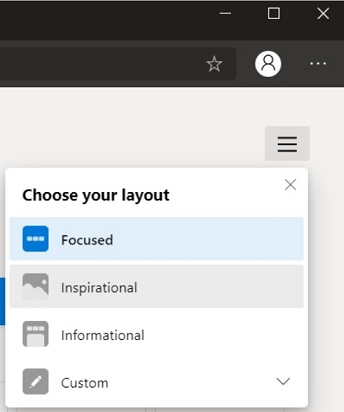
用户可以在Inspirational, Informational, Focused或者Custom四种布局中进行选择。其中Inspirational布局就是从微软Bing那每天获取壁纸,而Informational布局是提供更多的新闻推荐。
Focused布局则没有背景壁纸和新闻头条,提供更简洁的桌面体验。在该模式下只会显示微软的LOGO,以及最近用户频繁访问过的网站。
此外新版Edge还有一个用户账号功能。不过和Chrome有所不同,新版Edge允许用户自行选择喜欢的图片作为头像。

性能
在访问YouTube等热门网站的时候,基于Chromium的新版Edge访问速度要比旧版Edge要快。不过在HTML测试中,新版Edge的得分要低于Chrome。
功能
如果你对Chrome浏览器比较熟悉,那么你基本上都可以在新版Edge中找到。此外新版Edge中还有旧版Edge上的功能。其中比较有趣的是,在启用名称为“Enable IE Integration”的Flag,在描述中为启用之后能够托管IE浏览器。在启用该Flag之后,在菜单的“更多工具”中会跳出新的选项--host tab in Internet Explorer。目前尚不清楚该功能是否有效,但似乎在启用之后允许用户或者开发人员使用Internet Explorer的MSHTML渲染引擎运行网页。

黑暗模式
新版Edge同样支持Dark模式,不过目前并不是默认启用。需要用户进入到Flag页面进行激活,可以跟随Windows 10系统的系统级设置。

PDF阅读器
旧版Edge的核心功能之一就是增强阅读PDF文件,并提供了大声朗读和网页注释等功能。而在新版Edge中,PDF阅读器的界面并没有发生改变,但是大声朗读和网页注释等功能并没有上线。微软应该会在后续的版本更新中回归这些功能。
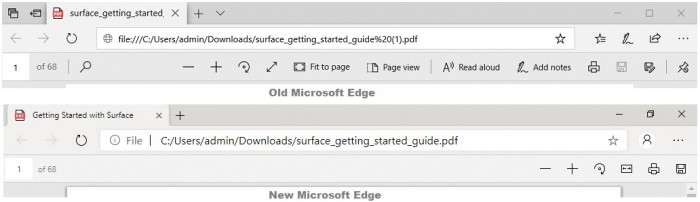
阅读模式
新版Edge也具备阅读模式,能够移除页面的banner和导航元素,仅仅保留文本内容。此外新版Edge还对背景进行了调整,从而在不同的灯光条件易于阅读。在Edge中打开兼容网页模式之后,用户可以点击右上角的图书图标启用阅读模式。

画中画模式
要尝试PiP特性,您需要使用基于Chromium的Microsoft Edge,然后您需要访问YouTube。在那里打开一个视频,右键单击它并选择画中画模式。

当然,不言而喻,从未知来源下载和安装应用程序可能存在风险。也就是说,如果您希望尝试泄露的Microsoft Edge版本,那么您可以将其安装在虚拟机上更加安全一些。

Chrome扩展
新版Edge支持Microsoft Store, Microsoft web store甚至是Chrome Web Store的扩展程序。在新版Edge中选择启用第三方扩展之后,用户可以安装来自Chrome Web Store的扩展程序。从测试情况来看,所有扩展都运行良好。

PWA应用
新版Edge浏览器的新功能之一就是允许用户安装Progressive Web Apps (PWA),可以像本地应用已经运行网页应用。
外媒测试了Google Maps PWA应用,整体操作体验来看就像是原生应用。而且新版Edge对PWA应用进行了优化,减少了内存占用和处理器资源。

【edge浏览器chromium版中文设置】
1. 启动浏览器,在地址栏中输入“edge://flags/#edge-language-selection”,进入语言设置面板;2. 将“Language Selection”修改为“Enable”,按提示重启Edge浏览器;

3. 打开浏览器“settings”→“Languages”,点击右上角“Add Languages”按钮;
4. 在弹出的语言面板中搜索“chinese”,选择第二项“Chinese(Simplified)-中文(简体)(简体)”;

5. 重启浏览器,再次进入“Settings”→“Languages”,点击“Chinese(Simplified)”右侧的“…”按钮,勾选“Display Microsoft Edge in this language”复选框,按提示重启Edge浏览器;

6. 重启完毕后,你会发现Edge浏览器已经变成中文了。

【edge浏览器chromium版安装教程】
下载edge浏览器chromium内核版,双击打开运行程序
软件将自动安装完成
安装完成后,会自动打开Microsoft Edge浏览器,对浏览器进行简单设置,比如是否显示收藏夹及打开新标签页时显示的内容。完成即可使用浏览器。

【edge浏览器chromium版使用教程】
新的Edge同步各种浏览器信息,是使用你的微软账号而不是谷歌账号。在第一次启动浏览器的时候,Edge可以经过你的授权,自动的检测你已经安装在电脑上的Chrome,并完全导入其中的收藏夹、自动填充信息和浏览历史。
在启动页面可以选择三种不同的风格。除了在现有的Edge已经实现的纯搜索框、常用网址和资讯瀑布流之外,还可以选择加载来自必应(bing)的壁纸。很多网友会下载专门的插件让自己的浏览器首页每天都能加载必应美图,而选择Edge可以自动帮你实现这一愿望。
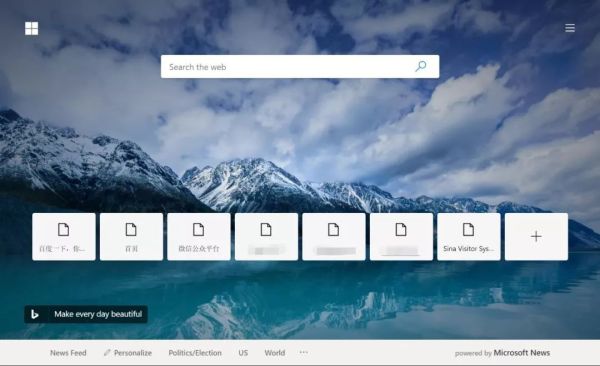
你可以随个人喜好自由定制显示新标签页的哪一部分。

这款Edge基本上可以让一个习惯使用Chrome的用户无缝切换,菜单布局,功能设置等等分毫不差。为了做到体验上的完全对接,Edge这一测试版甚至连浏览器标签页一行、后退前进等按钮和地址栏一行和书签栏一行的高度都做到了跟Chrome平齐。

这一版本的Edge采用Chromium75内核,可以随意安装来自Chrome应用店的插件。Edge会自动检测到你访问了谷歌商店,并且提示你要安装的话,需要到扩展管理页面去打开安装第三方插件的开关。

Edge对于Chrome扩展可以完全识别并且以相同的效果加载。

Chrome对很多前端开发者非常有用的F12开发者工具,也得到了Edge的像素级兼容。
在Edge界面审查元素,默认给你提供一个暗色的,类似VS Code的界面。但是你可以在开发者工具中按F1,在设置中把这个界面替换成跟Chrome一模一样的样式。
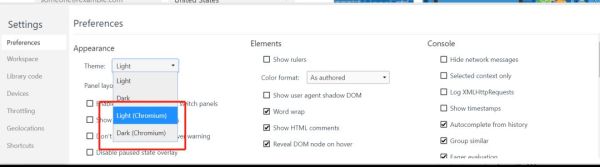
【edge浏览器chromium版使用技巧】
edge浏览器兼容性设置在win10系统上,点击开始菜单,选择Edge浏览器,如下图所示:
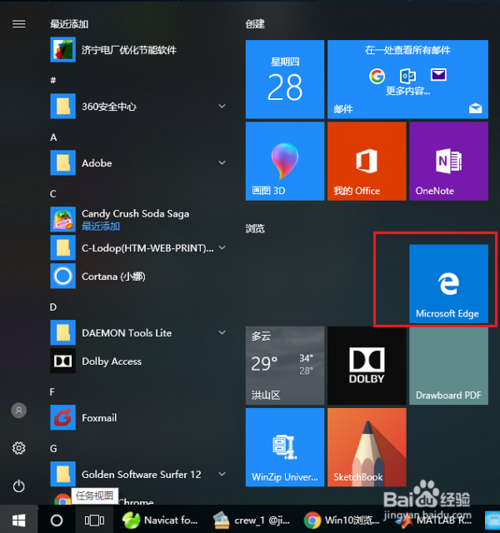
打开Edge浏览器之后,点击右上方的三点图标,如下图所示:
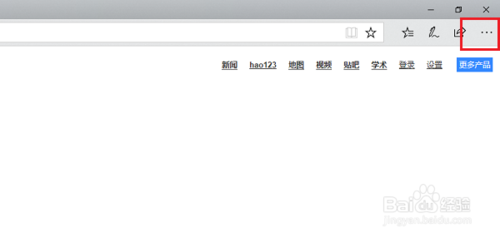
Edge浏览器设置兼容模式主要通过ie,点击三点图标,选择“使用Internet Explorer 打开”,如下图所示:
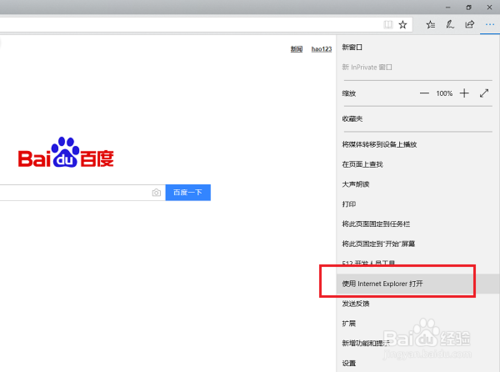
打开ie之后,就可以设置兼容模式了,点击设置图标,选择“兼容性视图设置”,如下图所示:
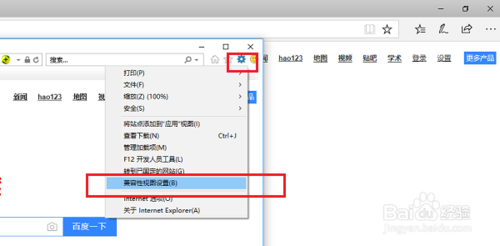
进去兼容性视图设置界面之后,将要设置的兼容性网站添加进去
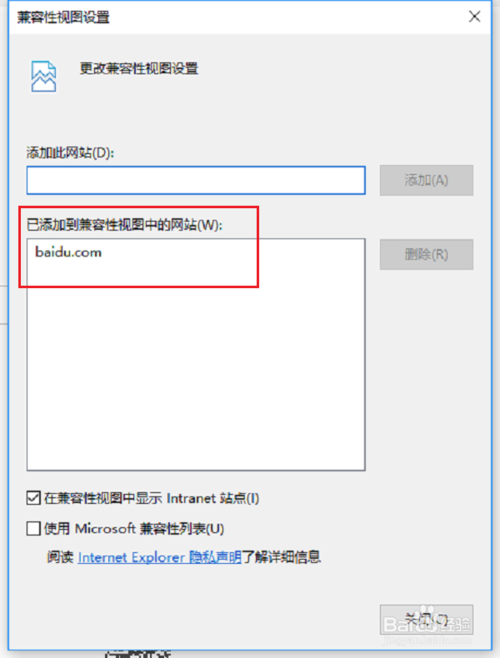
可以看到已经成功设置为兼容模式了,如下图所示:
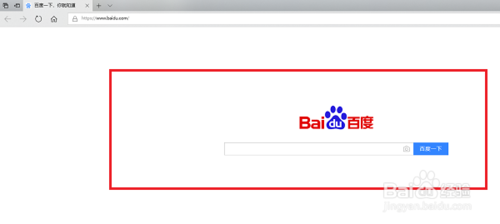
microsoft edge浏览器如何切换IE
edge浏览器chromium内核版中出现了一个新的IE图标,该功能允许用户在Edge浏览器中以IE模式打开网页,用户还可以针对该功能选择“Default”、“Disabled”、“IE Mode”与“NeedIE”。
在edge浏览器中启用IE 模式(IE Mode)你需要首先启用一个名为“启用IE集成(Enable IE Integration)”的flag标记,然后当你打开页面时,可以转到更多工具- >使用Internet Explorer显示此页面以更改你所在的选项卡。
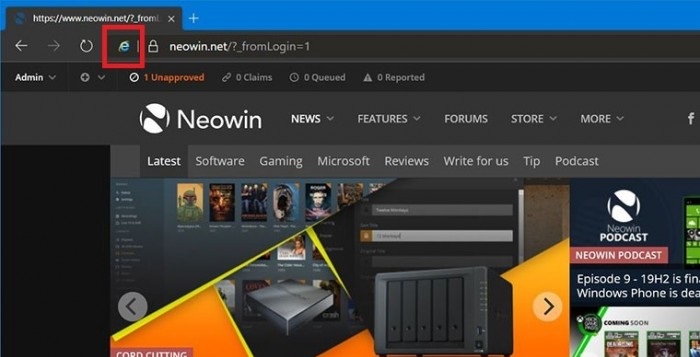



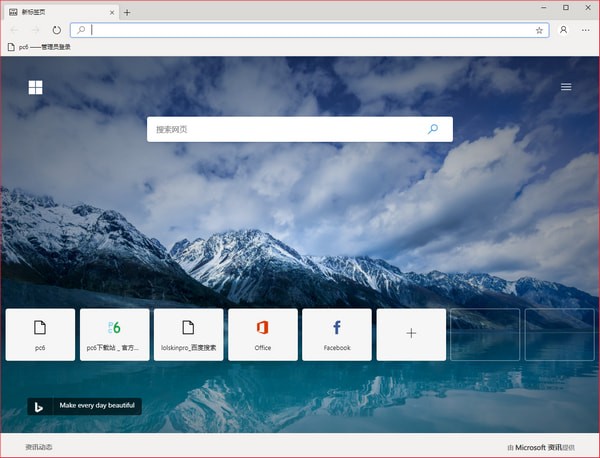

































 360云盘同步版官方下载
360云盘同步版官方下载 影音先锋
影音先锋 酷狗音乐
酷狗音乐 美图秀秀
美图秀秀 微信电脑版
微信电脑版 网易云音乐
网易云音乐 谷歌浏览器
谷歌浏览器 种子搜索神器
种子搜索神器 安卓模拟器
安卓模拟器 爱思助手
爱思助手 应用宝
应用宝 西瓜影音播放器
西瓜影音播放器 火狐浏览器
火狐浏览器 360安全卫士
360安全卫士 PDF转换成WORD转换器
PDF转换成WORD转换器 WIFI万能钥匙
WIFI万能钥匙 QQ电脑管家
QQ电脑管家 猎豹浏览器
猎豹浏览器 迅雷7
迅雷7 YY语音
YY语音